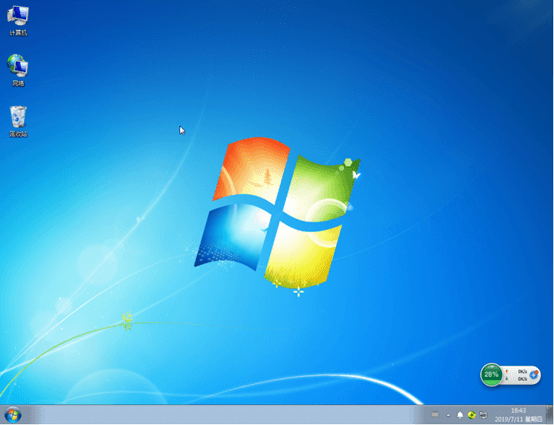很多用户对于重装系统就只有一个认识,那就是很难,而且特别复杂,需要很高的技术才能操作。如果小编告诉你,只要你的电脑处于联网状态,无需任何技术基础你也可以进行重装系统。不信你跟着教程学习下宏碁E1-472笔记本一键重装win7系统步骤。

一、安装前准备
1.下载韩博士装机大师
2.正常联网的电脑
二、注意事项
1.保证电脑中的盘符至少为2个或以上
2.提前备份系统盘重要文件。
三、安装步骤
第一步
退出杀毒工具,双击打开韩博士装机大师后选择“开始安装”进入。
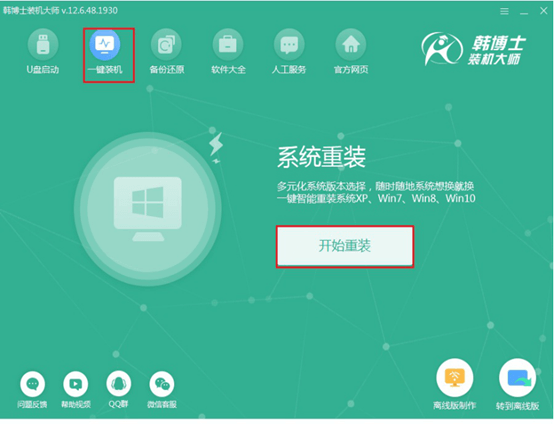
第二步
韩博士会进行本地环境检查,出现系统选择界面后,直接选择要安装的win7系统,最后点击“下一步”。
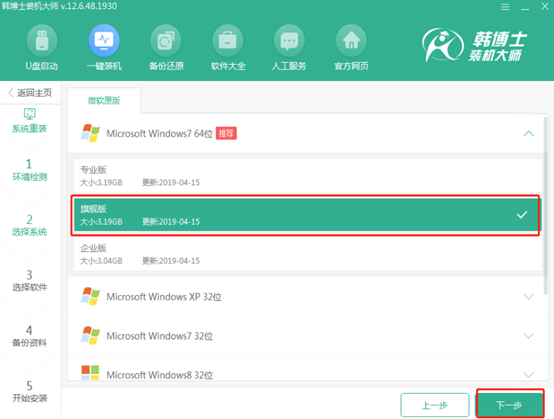
第三步
选择需要安装的第三方常用软件和重要文件,勾选完成后点击开始安装。
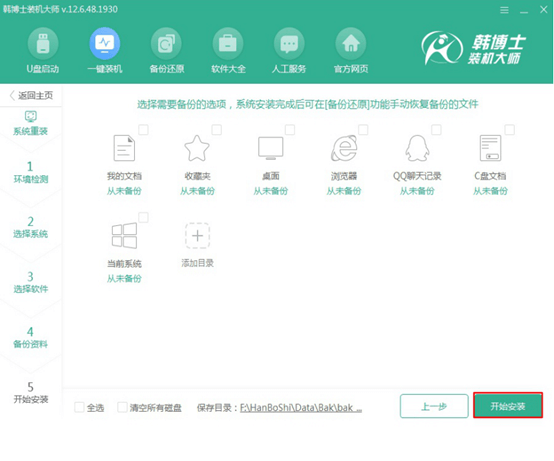
第四步
下载系统文件,下载过程保证电脑是联网状态,最好不要进行任何操作。
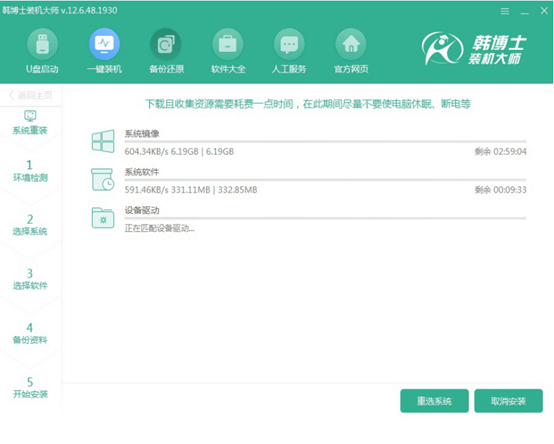
第五步
开始部署安装系统环境,部署完成后重启电脑,使用键盘上的方向键上下移动选择PE模式回车进入。
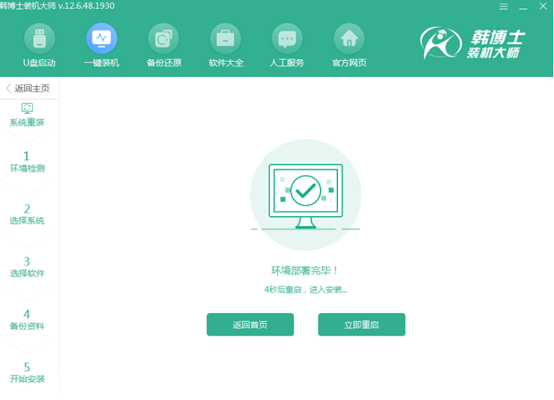
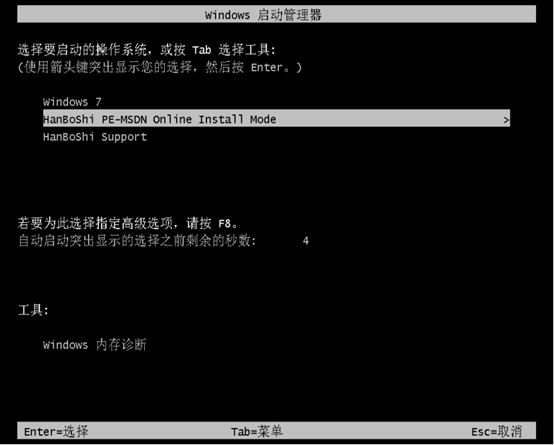
第六步
进入PE系统后,韩博士会自动安装win7系统,安装期间最好不要进行任何操作。
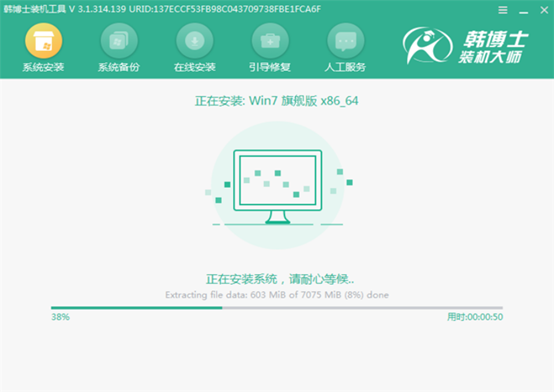
第七步
系统安装完成时,手动重启电脑。重启后进入正式安装系统等相关过程,耐心等待系统安装,最后正式进入win7系统桌面,大家现在就可以正式在宏碁E1-472笔记本上使用win7系统了。